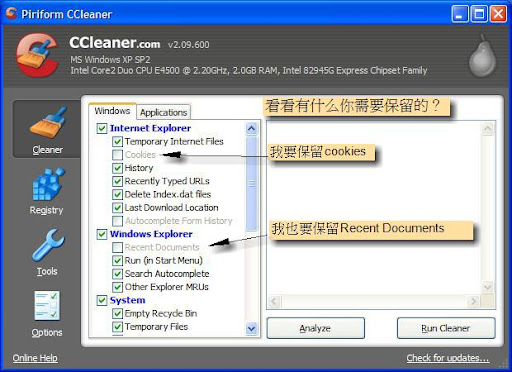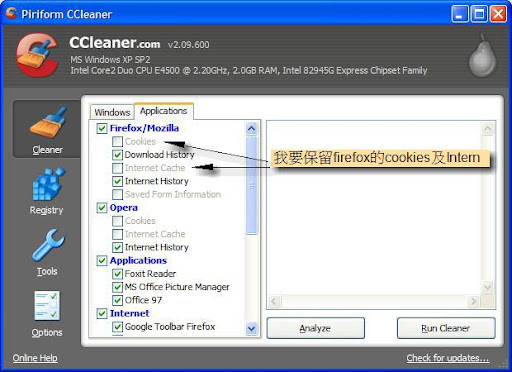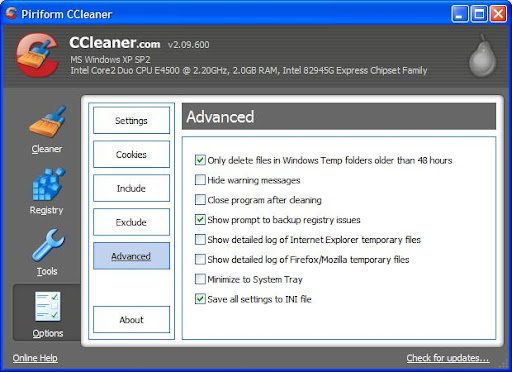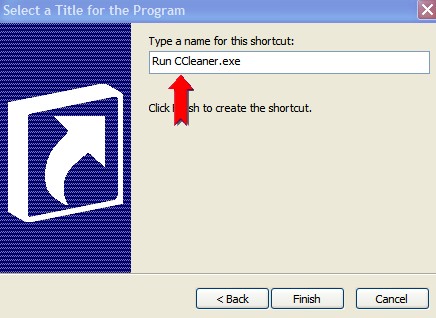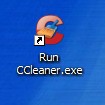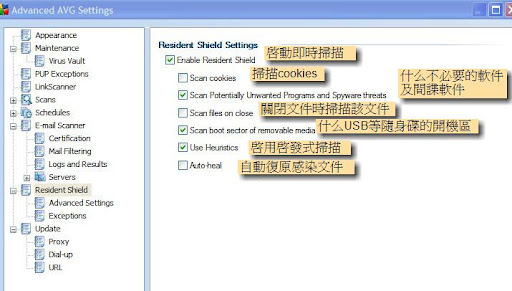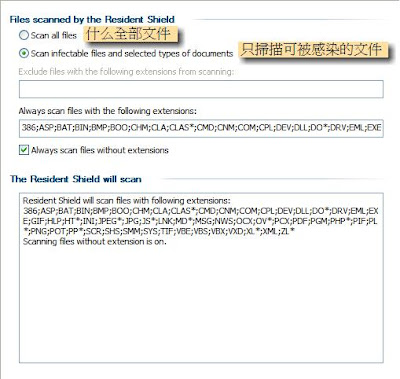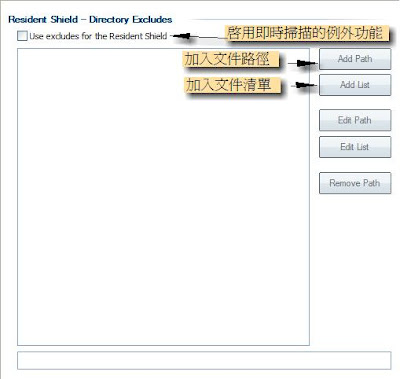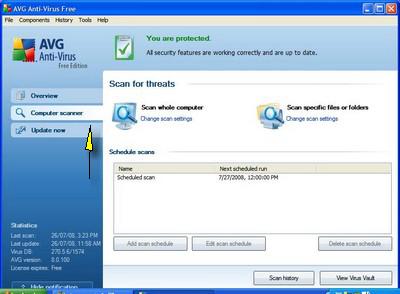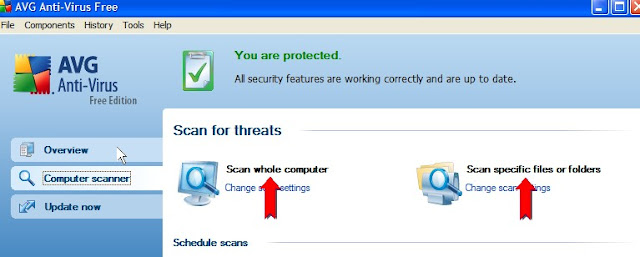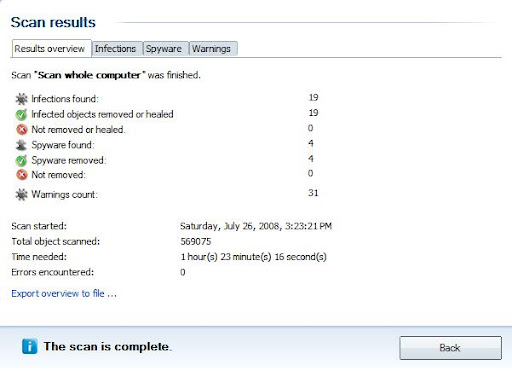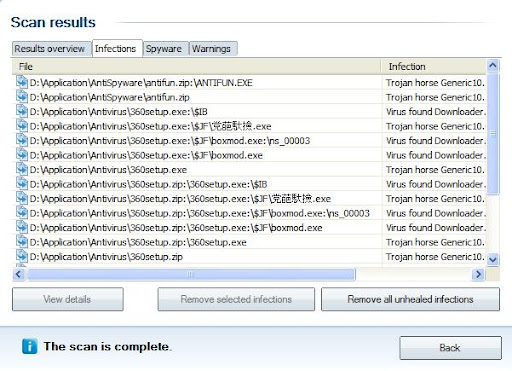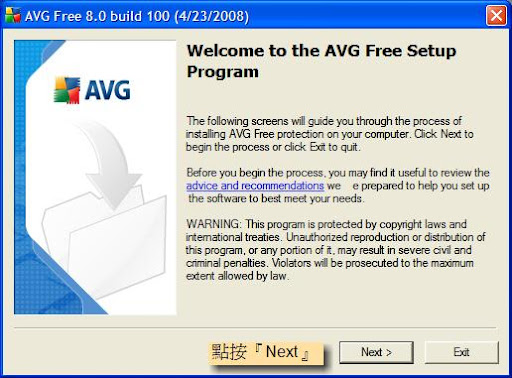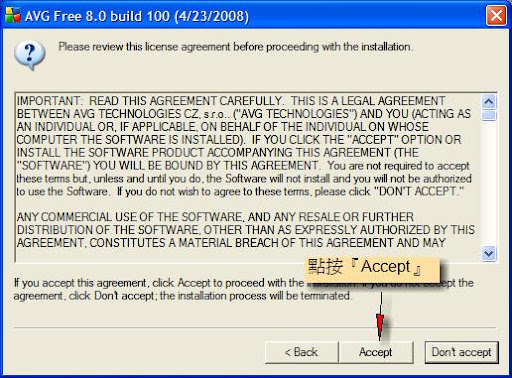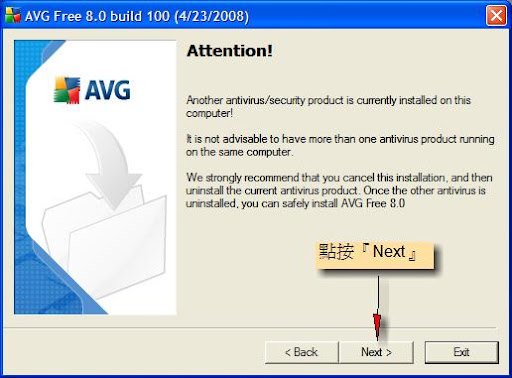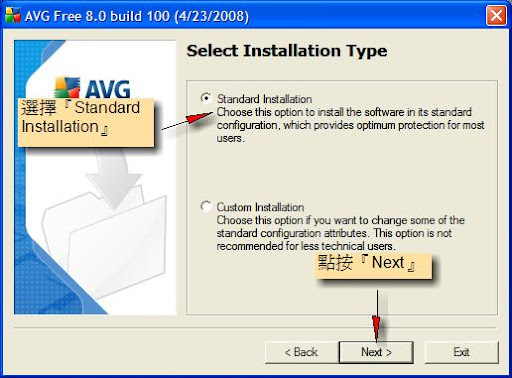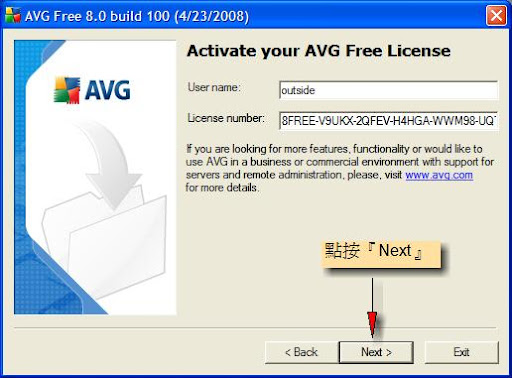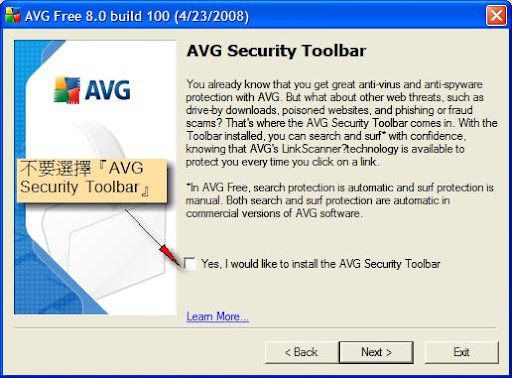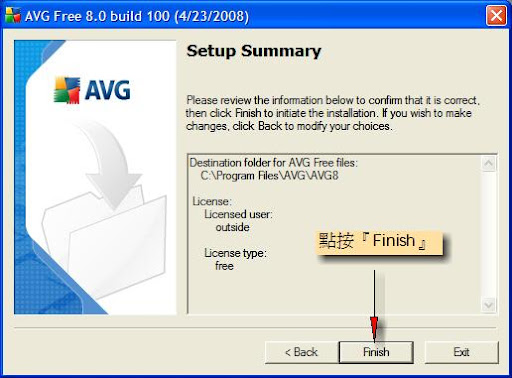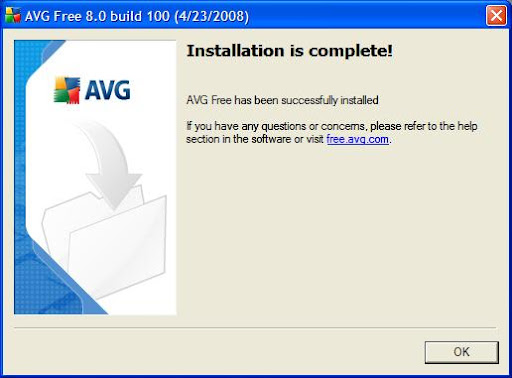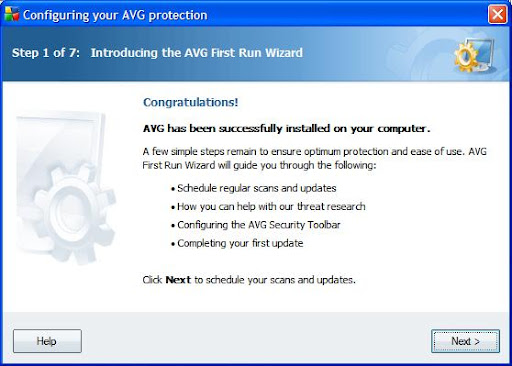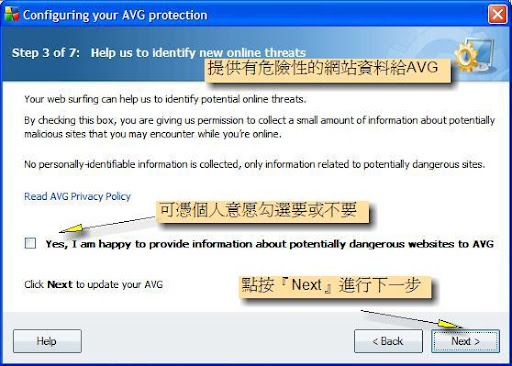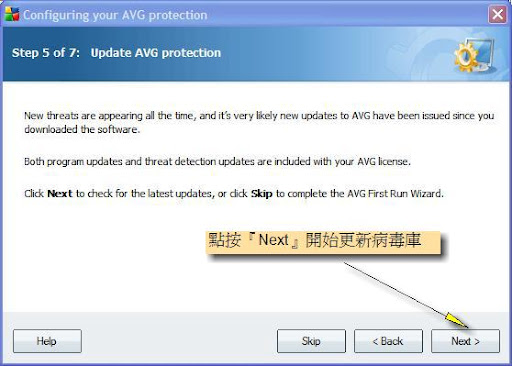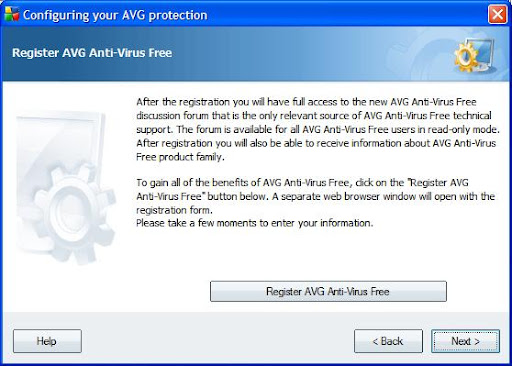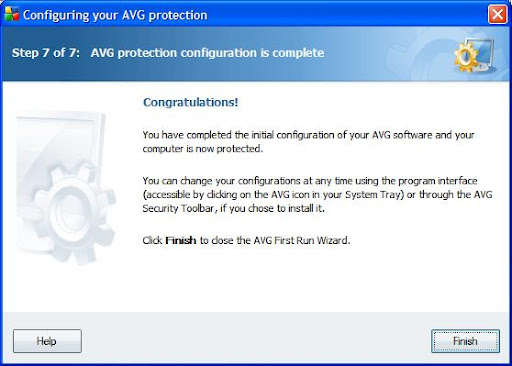dfgfsgd
搜尋此網誌
2008-09-24
2008-08-10
| [+/-] |
test |
sdfgdfsg
dsfgsdf
dsfgdsf
g
.subscribe2 {
background:#FCF4DF url('圖片網址') no-repeat 30px;
text-align:center;
border-bottom:2px solid #FF8928;
border-top:2px solid #FF8928;
margin:10px 0 0 0;
padding:5px 20px 5px 40px;
}
2008-08-01
| [+/-] |
如何跟正在看同一個網頁的人聊天?123 |
你不是在夢中,這是千真萬實的哦!而且不需要任何程式,只要在網址的前面加上『gabbly.com/』再按『Enter』即可。
例如:
谷歌:http://www.google.com.tw/ 轉換成: http://gabbly.com/www.google.com.tw/
奇摩雅虎:http://tw.yahoo.com/ 轉換成:http://gabbly.com/tw.yahoo.com
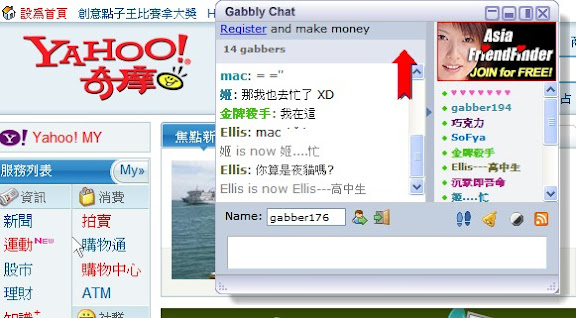
從上圖可看到有14 gabbers在聊天。
2008-07-31
| [+/-] |
30秒為你的電腦系統清除淤塞的所有垃 |
- 刪除磁碟中副檔名為TMP的暫存檔案
- 刪除磁碟中副檔名為_MP的暫存檔案
- 刪除磁碟中副檔名為LOG的紀錄檔案
- 刪除磁碟中副檔名為GID的暫存檔案
- 刪除磁碟中副檔名為CHK的暫存檔案( 這個都是磁碟掃描之後的檔案基本上沒什麼作用 )
- 刪除磁碟中副檔名為OLD的備份檔案
- 刪除磁碟中資源回收筒的所有檔案
- 刪除磁碟中副檔名為BAK的備份檔案
- 刪除userprofile回收筒的所有檔案
- 刪除所有瀏覽器的暫存檔案
- 刪除暫存資料夾裡的所有檔案
阿宏在Windows XP 上試用了,真的很快,好!
不懂Vista可以不可以使用,希望各位提供意見。
方法:
1. 首先下載
2. 解壓縮
3. 點按myclean.bat
4. 當屏幕顯示“清除系統垃圾完成!”,即清理完成。
| [+/-] |
電腦當了不用重灌 |
這里有一個不須重灌的方法,也許可以讓你的電腦起死回生。
操作如下:
1. 開機進入Windows的時候,按【F8】
2. (一)Windows XP-選擇『Last known good configuration(your most recent settings that worked)』即可完成
(二)Windows 98-選擇『command prompt only』
屏幕顯示 C:\ 後, 輸入 scanreg /restore
然后選擇一個電腦為當機前的日期檔,按『Enter』 即可。
如果上述方法不行的話,那就。。。。
或許你有其他的方法,可以與我分享嗎?
| [+/-] |
如何讓你的blogger分類及achieve文章以Expandable方式來顯示? |
今天看了KAIE'S BLOG的 [Blog] Peek-A-Boo view of posts in label/archive pages。之前在用metamuse的Blogger Template : Gadget 2.0時有這樣的功能,可是最近換了metamus的blackcate,就沒了。這來的正是時候。
這個功能是,每當我們點按『label分類』或『Blog archive』時,所有的文章只顯示沒『Title標題』,點按【+-】即可展開或折疊。
設定方法如下:
1. 首先,到blogger的『dashboard』-》『Layout』-》『Edit HTML』->勾選『Expand Widget Template』。
2.將下列代碼放入在《head》的下一行。
<script type="text/javascript">
function toggleIt(id) {
post = document.getElementById(id);
if (post.style.display != 'none') {
post.style.display = 'none';
} else {
post.style.display = '';
}
}
function showFullPost(id) {
var post = document.getElementById(id);
var spans = post.getElementsByTagName('span');
for (var i = 0; i < spans.length; i++) {
if (spans[i].id == "fullpost")
spans[i].style.display = 'inline';
if (spans[i].id == "readmore")
spans[i].style.display = 'none';
}
}
var fade = false;
function showFull(id) {
var post = document.getElementById(id);
var spans = post.getElementsByTagName('span');
for (var i = 0; i < spans.length; i++) {
if (spans[i].id == "fullpost") {
if (fade) {
spans[i].style.background = peekaboo_bgcolor;
Effect.Appear(spans[i]);
} else spans[i].style.display = 'inline';
}
if (spans[i].id == "showlink")
spans[i].style.display = 'none';
if (spans[i].id == "hidelink")
spans[i].style.display = 'inline';
}
}
function hideFull(id) {
var post = document.getElementById(id);
var spans = post.getElementsByTagName('span');
for (var i = 0; i < spans.length; i++) {
if (spans[i].id == "fullpost") {
if (fade) {
spans[i].style.background = peekaboo_bgcolor;
Effect.Fade(spans[i]);
} else spans[i].style.display = 'none';
}
if (spans[i].id == "showlink")
spans[i].style.display = 'inline';
if (spans[i].id == "hidelink")
spans[i].style.display = 'none';
}
post.scrollIntoView(true);
}
function checkFull(id) {
var post = document.getElementById(id);
var spans = post.getElementsByTagName('span');
var found = 0;
for (var i = 0; i < spans.length; i++) {
if (spans[i].id == "fullpost") {
spans[i].style.display = 'none';
found = 1;
}
if ((spans[i].id == "showlink") && (found == 0))
spans[i].style.display = 'none';
}
}
</script>
3. 在<b:includable id='postQuickEdit' var='post'>的上一行加入下列代碼。
<b:includable id='PeekABooPost' var='post'>
<div class='post uncustomized-post-template'>
<table><tr>
<td width='40px'>
<a href='javascript:void(0)' title='Expand/collapse this post' style='text-decoration:none' expr:onclick='"javascript:toggleIt(\"" + data:post.id + "\");"'>[+/-]</a>
</td>
<td>
<h3 class='post-title'><a expr:href='data:post.url'><data:post.title/></a></h3>
</td>
</tr></table>
<div class='post-body' expr:id='data:post.id' style='display:none'>
<p><data:post.body/></p>
<div style='clear: both;'/> <!-- clear for photos floats -->
</div>
</div>
</b:includable>
4. 在<h2 class='date-header'><data:post.dateHeader/></h2></b:if>的下一行加入下列代碼。
<b:if cond='data:blog.homepageUrl != data:blog.url'>
<b:if cond='data:blog.pageType != "item"'>
<b:include data='post' name='PeekABooPost'/>
<b:else/>
<b:include data='post' name='post'/>
</b:if>
<b:else/>
5. 在<b:include data='post' name='post'/>的下一行加入。
</b:if>6. 就這樣了,完成。
2008-07-30
| [+/-] |
如何讓你的Blogger有Read More的功能? |
如果你的部落格有很多文章,你必須要有這個『Read More...』的功能,這樣可以讓你的讀者對你的文章一目了然,更快的找到要看到文章。
方法如下:
1. 在Blogger 『Dashboard』-》『Settings』-》『Archiving』,然后把『Enable Post Pages?』設定為『Yes』。
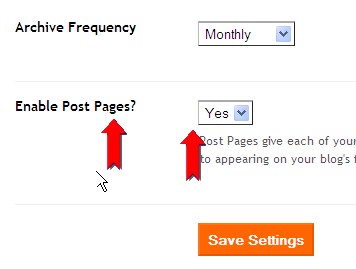
2. 點按『Layout』-》『Edit HTML』->勾選『Expand Widget Templates』
3. 把下列代碼放到</style>前面。
4. 如果你找不到</style>的話,就不要做步驟3,直接把下列代碼放到<head>之前。
5. 接下來,把下列代碼放入
<data:post.body/> 的后面。
6. 最后點按Blogger Dashboard的『Settings』->『Formatting』
在『Post Template』處輸入下列代碼,然后,點按『Save Settings』。
7. 現在,『New Post』時,要點按『Edit HTML』,然后依照下述方法輸入文章。

你也可參考
How can I create expandable post summaries?
How To Add The Blogger “Read More” Expandable Posts Link
[Blog] adding "...Read More" tag in Blogger beta
2008-07-29
| [+/-] |
如何在桌面上建立一個快速關機圖示-Shutdown shortcut? |
Windows xp 內置了一個叫shutdown.exe的快速關機或重新啟動程式。我們就利用它來建立這個捷徑吧。
1. 在桌面的空白處,點按滑鼠右鍵,選擇『New新增』-》『shortcut捷徑』

2. 在『Type the location of the item輸入項目的位置』之下,鍵入 “shutdown.exe -s -t 秒鐘”,下圖可看到秒鐘設定為10秒。然后,點按『Next下一步』。

3.這時在『Type a name for this shortcut 輸入這個捷徑的名稱』下輸入“快速關機”,然后點按『Finish完成』,這個捷徑的圖示就會顯示在桌面上了。

4. 這個捷徑圖示還很原始,我們可以把它美化一下。按住『Alt』,然后用滑鼠雙點擊這個圖標
 ,就會出現下圖的視窗。
,就會出現下圖的視窗。
5. 點按『Change icon變更圖示』。

6. 上圖點按『OK』

7. 點選箭頭指示的圖標,然后點按『OK』

8。 點按『OK』即可完成了。

| [+/-] |
如何快速顯示桌面? |
后來,發現了原來可以在工作列『Taskbar』的空白處,點按滑鼠右鍵,選擇『Show the desktop顯示桌面』即可,省了很多麻煩與時間。
| [+/-] |
RocketDock的使用教學 |
通過RocketDock可以讓你的windows屏幕煥然一新,賞心悅目。
RocketDock是眾多的快捷列中,比較受歡迎的,而且速度還蠻快的,它也支援多種語言。
1. 首先到freewarehouse下載。
2. 下載后,開始安裝。

3. 點按『OK』

4. 點按『Next』

5. 安裝到上圖畫面時,建議選擇『Create a desktop icon建立桌面圖標』,以方便安裝后第一次啟動。
6. 安裝完成后,點按
 啟動RocketDock。
啟動RocketDock。
7. 啟動后的RocketDock會顯示在屏幕的上方。

8. 將滑鼠移到RocketDock上,點按滑鼠右鍵,選擇『Dock Setting』

9. 設定完成后,點按『OK』。然后將滑鼠移到RocketDock上面,點按滑鼠右鍵,選擇『自動隱藏工具列』,完成后,要使用RocketDock時,只要把滑鼠移到屏幕最上方RocketDock就會跳出來。

10.新增捷徑、檔案、資料夾項目
要將捷徑、檔案、資料夾項目新增到 RocketDock 上非常簡單,只要直接將它們拖曳到 RocketDock 上即可。
2008-07-28
| [+/-] |
如何讓CCleaner靜靜的清理你的電腦? |
CCleaner是一款非常有名又好用的電腦清理軟件,如果你已經用過它的,肯定會愛上它,沒用過的,用了之后,也會愛上它。
與大家分享如何建立一個快捷键(shortcut),讓CCleaner靜靜的,在不顯示畫面的情況下進行清理的工作。
1. 首先啟動CCleaner,看看你的設定。
2. 記得點按『Application』
3. 點按『Options』-》『Advanced』-》勾選『Save all settings to INI file』
4. 現在就讓我們來建立快捷鍵吧。
在你的電腦屏幕空白處,點按滑鼠右鍵,選擇『New』 -》『Shortcut』。
5. 點按『Browse』,搜尋CCleaner.exe的文件夾。
通常都是在:
"C:\Program Files\CCleaner\CCleaner.exe"
6. 記得要先空一格,然后加入 /auto,
"C:\Program Files\CCleaner\CCleaner.exe" /auto
7. 輸入快捷鍵名稱『Run CCleaner』
8. 點按『Finish』后,在你的電腦屏幕上應該可以看到下圖。
9. 現在,每次你點按『Run CCleaner』,它就會在幕后為你清理了。
相關文章:
CCleaner的使用教學
2008-07-27
| [+/-] |
通過電郵逛網站,真的嗎? |
幸好有救星,WebtoMail。
1. 首先,寫一封電郵email,在主題欄(subject)填入你想游覽的網站網址,然后,直接寄到send@webtomail.co.cc 這個信箱。
2. 稍等2-3分鐘。
3. WebtoMail就會寄出你想游覽的網頁內容到你的信箱。
| [+/-] |
與阿宏一起學英語(11) |
拍馬屁用語:
1. Wow 哇!(叫絕聲)
2. Way To Go 就該這麼做
3. Super 極好的
4. You're Special 你不一般
5. Outstanding 傑出的
6. Excellent 優秀的
7. Great 偉大的
8. Good 好的
9. Neat 真整潔
10. Well Done 做得好
11. Remarkable 非凡的
12. I Knew You Could Do It 我知道你能做的
13. I'm Proud Of You 我為你而驕傲
14. Fantastic 太奇妙了
15. Super Star 超級明星
16. Nice Work 幹得好
17. Looking Good 看上去不錯
18. You're On Top Of It 你是數一數二的
19. Beautiful 美極了
20. Now You're Flying 現在你起飛了(進步了)
21. You're Catching On 你是有吸引力的
22. Now You've Got It 現在你做到了
23. You're Incredible 你簡直難以置信
24. You Can Do It 你能做到
25. How Did You Do That? 你怎樣完成的?
| [+/-] |
你的網站有被大陸封鎖嗎? |

阿宏遵照PCuSER的方法,檢查了【阿宏的海洋】,好彩沒被封鎖。
你的有被封鎖嗎?
2008-07-26
| [+/-] |
【AVG Antivirus Free 8.0】 使用教學-設定即時掃描(3) |
1.打開AVG Anti-Virus ,點選『Tools』-》『Advanced settings』-》『Resident Shield』
2. 接下來,點按『Resident Shield』-》『Advanced Settings』
3.如果要將文件加入至例外區,點按『Resident Shield』-》『Exceptions』
上一篇:AVG Antivirus Free 8.0 使用教學-掃描篇(2)
| [+/-] |
【AVG Antivirus Free 8.0】 使用教學-掃描篇(2) |
安裝完成后,就可以開始什么我們的電腦了。
1. 啟動AVG Antivirus。點選『Computer Scanner』
2.在此,你可以選擇『Scan whole computer掃描整部電腦』或『Scan specific files or folders掃描個別文件或文件夾』
3. 你也可以點選『Change scan settings更改掃描設定』,更改后,點按『Save the current settings儲存當前設定』。
4. 這是掃描后的畫面。
5. 點按『Infections』,勾選要移除的文件,然后點按『Remove selected infections移除被選的文件』。
上一篇:AVG Antivirus Free 8.0 使用教學-安裝篇(1)
下一篇:AVG Antivirus Free 8.0 使用教學-設定即時掃描(3)
2008-07-25
| [+/-] |
食物解凍法 |
如果你有常常把食物冰凍起來的習慣,這是你必須要知道的好方法。
在你冰凍食物時,在食物儲藏器中間放一個空的塑膠杯,然后再把食物倒入。如此,當你要解凍時,把中間的塑膠杯拔出來,這個塑膠杯留下的空洞,會讓你的食物解凍的更快一些,省回寶貴的時間。
| [+/-] |
【AVG Antivirus Free 8.0】 使用教學-安裝篇(1) |
1. 首先到freewarehouse下載AVG Antivirus Free 8.0,下載后,點按啟動安裝程式。
3. 許可證同意書
4. 如果你的系統有安裝其他的防毒軟件,就會看到這個提醒視窗。
請先把原有的防毒軟件卸载。再繼續安裝AVG。
5.選擇『Standard Installation標準安裝模式』
6. 激發AVG免費許可證。
7.
8.

10.基本安裝完成,點按『OK』。
11.接下來,有七個安裝設定。點按『Next』開始。
12.設定自動掃描及更新病毒庫。
13.是否要提供危險網站資料給AVG.
14.
15.正在更新中。
16。更新完成,點按『Next』教學下一步
17.接著會問你要不要注冊,你可以點按『Next』跳過。
18。點按『Finish』,安裝完成。
下一篇:AVG Antivirus Free 8.0 使用教學-掃描篇(2)